Pada artikel sebelumnya saya sudah pernah menjelaskan tentang cara membuat blog di blogger dan langkah selanjutnya jika kita telah berhasil membuat blog adalah melakukan settingan atau pengaturan blog. Ini merupakan hal yang sangat penting dimana kita bisa membatasi siapa saja yang dapat melihat blog kita, atau juga apakah kita ingin menampilkan komentar atau tidak dan masih banyak pengaturan standar lainnya yang menurut saya sangatlah penting.
Dibawah ini akan saya jelaskan satu persatu fungsi dari pengaturan yang ada di blogger yang mungkin bisa anda rubah sesuai dengan keinginan anda karena jika kita salah dalam melakukan pengaturan untuk blog maka pasti berdampak pada performa blog itu sendiri. Untuk mengakses pengaturan pada blogger ikuti langkah dibawah ini:
1. Login ke blogger dengan account anda
2. Klik pada Pengaturan
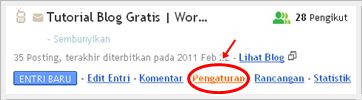
3. Kemudian anda akan dibawa ke halaman pengaturan dimana terdapat tab-tab dasar untuk masing-masing pengaturan.

Sesuaikan pengaturan dibawah ini sesuai kebutuhan anda.
Dasar
Pada pengaturan dasar tebagi lagi menjadi beberapa bagian diantaranya :- Alat blog : Disini kita dapat melakukan import dan eksport data dari komputer ke blogger ataupun sebaliknya dan juga terdapat alat untuk hapus blog jika anda ingin menghapus blog anda.
- Judul : isikan judul dari blog anda pada kolom judul ini. Contoh :Tutorial Blog
- Uraian : Jelaskan secara singkat deskripsi dari blog anda yang berkaitan dengan judul diatas. Contoh: tempat belajar ngeblog.. dst.
- Tambahkan blog anda kedaftar kami ? : Pilih saja Ya, agar blog bisa ditampilkan di beranda blogger dan google, seperti webmaster tools. Sangat disarankan !
- Biarkan mesin pencari menemukan blog anda ? : Disarankan untuk memilih ya, agar google bisa menemukan blog kita.
- Tampilkan Editing cepat di blog anda ? : Untuk menambahkan tombol edit entri. Bisa pilah ya atau tidak.
- Tampilkan link posting email ? : menampilkan icon email pada postingan, bisa pilih ya atau juga tidak.
- Konten Dewasa ? : jika memilih ya, maka setiap mengakses blog anda akan muncul peringatan bahwa blog anda berisi konten dewasa, secara default pilih saja opsi Tidak, jika blog bukan berisi konten dewasa.
- Pilih Editor entri : saya sangat menyarankan untuk memilih opsi Editor yang dimutakhirkan (disarankan) karena terdapat fitur-fitur baru pada saat kita membuat postingan, fungsi ini akan terlihat pada editor postingan.
- Aktifkan transliterasi ? : Pilih saja nonaktifkan jika tidak ingin mengaktifkan translasi pada editor postingan.
Publikasikan
Pada pengaturan ini kita bisa merubah nama domain kita sesuai keinginan tapi dengan terlebih dahulu akan dicek apakah domain tersebut ada yang gunakan atau tidak. Disini juga kita bisa mengganti sub domain dari blogger dengan domain milik kita sendiri. Contoh jika ingin mengganti nama-domainmu.blogspot.com menjadi nama-domainmu.com.Format
- Tampilkan sebanyak mungkin : Menentukan jumlah artikel yang ingin kita tampilkan pada halaman depan blog. Disarankan untuk memilih posting dari pada hari. Contoh : 3 Posting
- Format Header Tanggal : Format tampilan tanggal.
- Format Tanggal Index Arsip : Format tampilan arsip, ini akan terlihat jika kita mengaktifkan arsip pada sidebar.
- Format Timestamp : Format jam untuk publikasi artikel yang ditulis.
- Zona Waktu : Pilih zona waktu yang sesuai dengan tempat anda berada.
- Bahasa : Bahasa blog anda.
- Konversi ganti baris : Untuk mengkonversi penekanan tombol enter keyboard menjadi line break pada postingan.
- Tampilkan Field Judul : Menampilkan kolom judul pada editor postingan.
- Tampilkan kolom Link : Pilih Tidak atau Ya juga tidak ada masalah.
- Aktifkan perataan float : Disarankan untuk memilih Ya, agar gambar bisa diatur posisinya dalam postingan.
- Templat Entri : Kita dapat menambahkan kode-kode tertentu di kolom ini agar pada saat membuat postingan maka kode tersebut otomatis anda dalam postingan, ini dilakukan agar kita tidak memasukan berulang-ulang kali kode tersebut.
Komentar
- Komentar : Pilih Tampilkan jika ingin agar artikel yang kita tulis bisa dikomentari pengunjung dan pilih sembunyikan jika sebaliknya.
- Siapa yang Bisa Berkomentar ? : Saya sarankan untuk memilih opsi Siapa pun-termasuk pengguna anonim, agar semua orang dapat mengomentari artikel anda.
- Penempatan Formulir Komentar : Pilih opsi Disemat dibawah entri, agar kolom komentar langsung ditempatkan dibawah postingan anda.
- Default Komentar untuk Entri : Pilih Entri baru memiliki komentar agar setiap postingan baru memiliki kolom komentar.
- Tautbalik : Untuk menampilkan blog yang melink ke artikel anda, pilih opsi Ya.
- Bawaan Tautbalik untuk Posting : Pilih Entri baru memiliki tautbalik.
- Format Timestamp Komentar : Format jam untuk komentar.
- Pesan Formulir Komentar : Tulis pesan yang ingin anda munculkan diatas kotak komentar.
- Moderasi komentar : Pilih Selalu jika setiap komentar yang masuk ingin di moderasi terlebih dahulu oleh anda. Pilih Hanya pada entri yang lebih lawas dari jika komentar ingin di moderasi terlebih dahulu terhadapat posting yang umurnya telah anda tentukan. Pilih Tidak pernah, jika komentar yang masuk tidak ingin di moderasi terlebih dahulu dan akan langsung muncul diblog anda. Jangan lupa untuk memasukkan alamat email anda, apabila ketika ada orang yang berkomentar anda akan mengetahuinya melalui email. Atau kosongkan saja apabila anda tidak ingin menerima email pemberitahuan tentang komentar.
- Tampilkan verifikasi kata untuk komentar? : Ini dilakukan untuk menghindari spam, jika anda memilih Ya maka untuk mengomentari artikel anda maka si pemberi komentar harus mengisi terlebih dahulu verifikasi kata yang ditampilkan dan sebaliknya.
- Tampilkan gambar profil dalam komentar? : Untuk menampilkan gambar profil pemberi komentar.
- Email Pemberitahuan Komentar : Email yang anda isi akan dikirimkan email notifikasi jika ada yang mengomentari artikel anda. Pilihan ini bisa anda kosongkan atau isi dengan email anda.
Arsipkan
- Frekuensi Arsip : Pilih Frekuensi arsip, bisa bulanan, harian, tidak ada.
- Aktifkan Halaman Posting? : Saya sarankan pilih Ya.
Feed Situs
- Izinkan Feed Blog : Saya sarankan pilih Penuh.
- Posting URL Pengubahan Arah Feed : Isi dengan alamat feedburner blog anda. Apa itu feedburner ? baca pada artikel saya sebelumnya tentang Daftarkan Feed Blog ke Feedburner
- Post Feed Footer : Isi dengan kode yang ingin tampil pada footer post feed. Jika belum mengerti dikosongkan saja terlebih dahulu.
Email & Seluler
- Alamat BlogSend : isi dengan alamat-alamat email yang jika anda memposting artikel baru maka secara otomatis akan terkirim ke daftar email yang anda masukan ini.
- Alamat pengeposan via email : Mempsting via email bisa juga anda lakukan dengan memasukan alamat email anda. Contoh email emailanda@gmail.com menjadi emailanda.post@blogger.com maka setiap anda mengirimkan email ke alamat emailanda.post@blogger.com, secara otomatis isi email tersebut langsung diposting ke blog anda.
OpenID
Jika ada situs yang jika kita ingin mendaftar atau memberi komentar harus menggunaka OpenID maka url openID kita adalah sama dengan alamat blog kita.Izin
Anda dapat memberikan izin kepada orang lain entah itu teman atau keluarga untuk menjadi admin dari blog anda.Demikianlah sedikit penjelasan saya tentang Pengaturan dan Setting Blog di blogger dan jika ada yang kurang jelas bisa anda tanyakan dengan memberi komentar anda.

|





15 komentar:
lengkap sekali penjelasannya sangat membantu jika saya ingin setting blogspot kedepannya. thx
12 Desember 2011 pukul 12.47
Nice Blogs
12 Desember 2011 pukul 15.25
terimakasih atas sharingnya mas. keep blogging
15 Maret 2012 pukul 21.52
lanjutkan sharingnya gan...ditunggu artikel menariknya
15 Maret 2012 pukul 21.53
seep dah gan.. UEFA EURO 2012 BERTARUH DI 12BET
15 Maret 2012 pukul 21.54
nice blog gan, sukses selalu y
12 Juli 2012 pukul 11.08
makasih gan sangat membantu nantinya untuk para newbie yang baru jenal dunia blogger ..
5 Januari 2013 pukul 16.18
keren dan selalu menarik . .
makasih untuk hiburan dan informasinya..
kapan kapan maen lagi kesini
:D
7 Maret 2013 pukul 10.36
Ok postingannya, tapi tampilan antar muka blog sekarang sudah diupdate.. Trims
27 Maret 2013 pukul 12.29
Informasinya sungguh sangat menarik sekali...
Banyak pelajaran yang saya dapatkan...
Makasihnya... Semoga sukses...
23 Agustus 2013 pukul 09.08
luar biasa sekali sangatbermanfaat informasinya... terimakasih banyak atas informasinya... semoga suksesnya....
23 Agustus 2013 pukul 12.58
tampilannya beda banget ya sama yang sekarang
27 Agustus 2013 pukul 07.40
thanks banget gan,, bantu banget nih
27 Agustus 2013 pukul 07.41
thnks, aq bisa ngesetting blog skarang..
1 Februari 2014 pukul 05.28
Makasih artikelnya gan bermanfaat sekali, sukses selalu..
26 Desember 2014 pukul 13.45
Posting Komentar